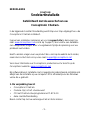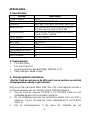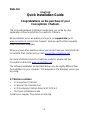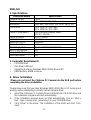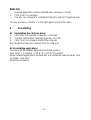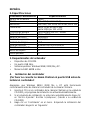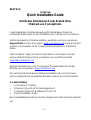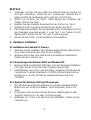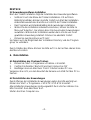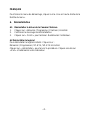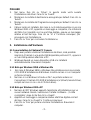Conceptronic CCHATCAM Fiche technique
- Catégorie
- Webcams
- Taper
- Fiche technique
La page charge ...
La page charge ...
La page charge ...
La page charge ...
La page charge ...
La page charge ...
La page charge ...
La page charge ...
La page charge ...
La page charge ...
La page charge ...
La page charge ...
La page charge ...
La page charge ...
La page charge ...
La page charge ...

FRANÇAIS
-
1
-
CCHATCAM
Guide d’installation
Nous vous félicitons d'avoir acheté
la Chatcam de Conceptronic.
Le Guide d'Installation du Matériel ci-joint vous expliquera pas à pas comment
installer la Chatcam de Conceptronic.
En cas de problèmes, nous vous recommandons de vous adresser à notre
service technique (allez à www.conceptronic.net et cliquez sur « support »).
Vous trouverez dans cette section la Base de Données des Foires Aux
Questions.
Si vous avez d’autres questions concernant votre produit et que vous ne
trouvez pas la solution sur notre site web, contactez-nous par e-mail :
Pour plus d'informations sur les produits de Conceptronic, visitez notre Site
Internet Conceptronic: www.conceptronic.net
Il est possible que l’installation du matériel décrite ci-dessous diffère parfois
de l’installation sur votre ordinateur. Cela dépend de votre version Windows
que vous utilisez.
1. Cette boite contient :
• 1 Caméra Conceptronic Chatcam
• 1 Clip pour la caméra et support pour bureau
• 1 CD avec le driver de la caméra & le logiciel VP-EYE 4.0
• cette guide d’installation

FRANÇAIS
-
2
-
2. Spécifications
Fonction Spécification
Camera Sensor CMOS
Nombre de Pixels 640 x 480 (VGA format)
Résolution 640 x 480, 352 x 288, 320 x240, 160 x 120
Image par seconde Jusqu’à 15 (sous 640 x 480) et
jusqu’à 30 (sous 352 x 288)
Consommation d’énergie Le port USB alimente la caméra à
+5DV DC, 150mA
Distance de focus 30cm à l’infini
Balance des blancs Automatique
Contrôle de l’exposition Automatique
Format de l’image RGB
Système d’exploitation Windows 98(SE)/2000/Me/XP
Microphone incorporé Oui
Bouton de prise de photo Oui
Focale ajustable Oui
3. Configuration nécessaire :
• 1 lecteur de CD-ROM
• 1 port USB disponible
• Système d’exploitation : Windows 98SE/ 2000/ Me et XP
• Mémoire vive nécessaire (ram): 64MB ou plus.
4. Installation du driver :
Attention : Ne branchez pas la caméra Chatcam avant d’avoir installé le
driver.
1. Pas d’alimentation externe nécessaire. Le port USB alimente la caméra
Chatcam.
2. Insérez le CD Rom driver de la caméra dans votre lecteur de CD Rom,
l’installation va démarrer automatiquement.
3. Si tel n’est pas le cas, cliquez sur : « démarrer » puis « exécuter », et
tapez : « d:/setup.exe » (d : étant la lettre de lecteur de votre CD Rom ).
4. Cliquez sur « Driver » dans le menu. L’installation du driver va
commencer. Cliquez alors sur « next ».
5. Conservez le répertoire d’installation par défaut et cliquez sur « next ».

FRANÇAIS
-
3
-
6. Sous Windows 2000 ou sous Windows XP, un message peut apparaître,
cliquez alors sur « yes » (« oui ») ou sur « continue anyway ».
7. Cliquez sur « Finish » (ou « terminer ») pour terminer l’installation.
5. Installation du matériel
5.1 Installation de la Caméra Chatcam
1. Après installation du driver vous pouvez brancher la Caméra Chatcam
sur le port USB de votre ordinateur.
2. Windows détectera automatiquement ce nouveau périphérique USB et
installera celui-ci.
3. Redémarrez l’ordinateur.
5.1.1 Remarque pour Windows 98SE et Windows Me
1. Windows 98SE et Windows Me peuvent nécessiter le CD Rom de
Windows, insérez alors celui ci si nécessaire.
2. Si Windows nécessite un fichier de type « *.ax » vous pouvez indiquer
comme répertoire source le CD Rom driver de Conceptronic Chatcam:
x: \Driver\Camera Driver ( x, étant la lettre de votre lecteur de CD Rom).
5.1.2 Remarque pour les utilisateurs de Windows 2000 et Windows XP
1. Windows XP affichera lors de l’installation, « nouveau périphérique » :
sélectionnez alors de préférence « Install the software », cliquez ensuite
sur « next ».
2. Un message peut apparaître à propos de la signature digitale ou du test
logo, cliquez sur « yes » ou sur « continue anyway ».
3. Cliquez sur « Finish » pour terminer l’installation, redémarrez alors votre
ordinateur.
5.2 Installation du logiciel
Après l’installation du driver, vous devez installez le logiciel d’utilisation.
• Si le menu de démarrage du CD Rom est toujours à l’écran, cliquez sur
« install » pour démarrer l’installation du logiciel, sinon répétez les 3
premiers points de l’installation du driver.
• L’installation se fera par défaut.
• Si vous voulez personnaliser l’installation, cliquez sur « sélection » dans
le menu d’installation. Vous pouvez alors sélectionner vos préférences.
• Cliquez sur « Finish » pour terminer.

FRANÇAIS
-
4
-
Pour fermer le menu de démarrage, cliquez sur la croix en haut a droite de la
fenêtre du menu.
6. Désinstallation
6.1 Désinstaller le driver de la Caméra Chatcam
1. Cliquez sur : démarrez / Programme / Chatcam / Uninstall.
2. Confirmez le message de désinstallation.
3. Cliquez sur « Finish » pour terminer. Redémarrez l’ordinateur.
6.2 Désinstaller le logiciel
Pour désinstaller le logiciel installé : Cliquez sur :
Démarrez / Programmes / VP-EYE / VP-EYE Uninstall.
Cliquez sur « désinstaller » pour lancer la procédure. Cliquez ensuite sur
« Exit » et redémarrez votre ordinateur.
La page charge ...
La page charge ...
La page charge ...
La page charge ...
La page charge ...
La page charge ...
La page charge ...
La page charge ...
-
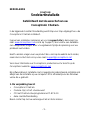 1
1
-
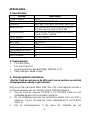 2
2
-
 3
3
-
 4
4
-
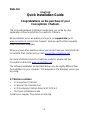 5
5
-
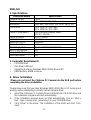 6
6
-
 7
7
-
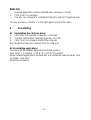 8
8
-
 9
9
-
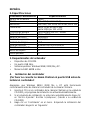 10
10
-
 11
11
-
 12
12
-
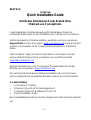 13
13
-
 14
14
-
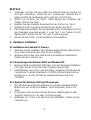 15
15
-
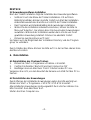 16
16
-
 17
17
-
 18
18
-
 19
19
-
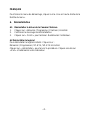 20
20
-
 21
21
-
 22
22
-
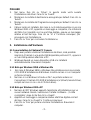 23
23
-
 24
24
-
 25
25
-
 26
26
-
 27
27
-
 28
28
Conceptronic CCHATCAM Fiche technique
- Catégorie
- Webcams
- Taper
- Fiche technique
dans d''autres langues
- italiano: Conceptronic CCHATCAM Scheda dati
- English: Conceptronic CCHATCAM Datasheet
- español: Conceptronic CCHATCAM Ficha de datos
- Deutsch: Conceptronic CCHATCAM Datenblatt
- Nederlands: Conceptronic CCHATCAM Data papier
- português: Conceptronic CCHATCAM Ficha de dados
Documents connexes
-
Conceptronic C08-007 Fiche technique
-
Conceptronic C4USB2 Manuel utilisateur
-
Conceptronic CSP1394C Le manuel du propriétaire
-
Conceptronic Chitchat headphone + webcam set Manuel utilisateur
-
Conceptronic ALTHEA07W USB-C PD Charger Guide d'installation
-
Conceptronic C7USB2 V2 Fiche technique
-
Conceptronic C300RU V3 Manuel utilisateur
-
Conceptronic C56U Manuel utilisateur
-
Conceptronic CTVDIGUSB2 Manuel utilisateur
-
Conceptronic C4PUSB2 Manuel utilisateur